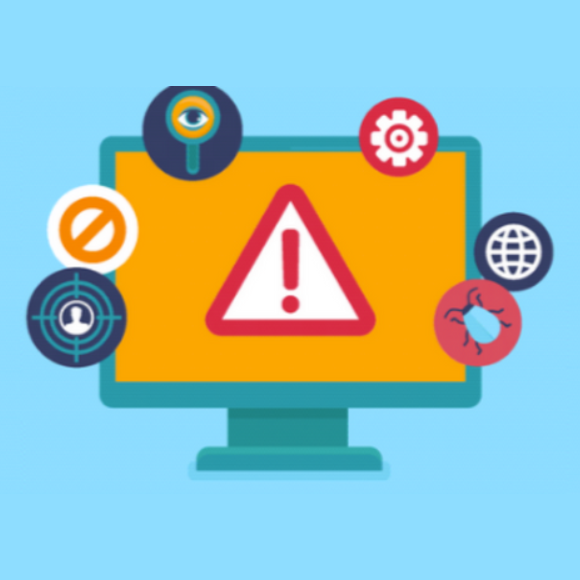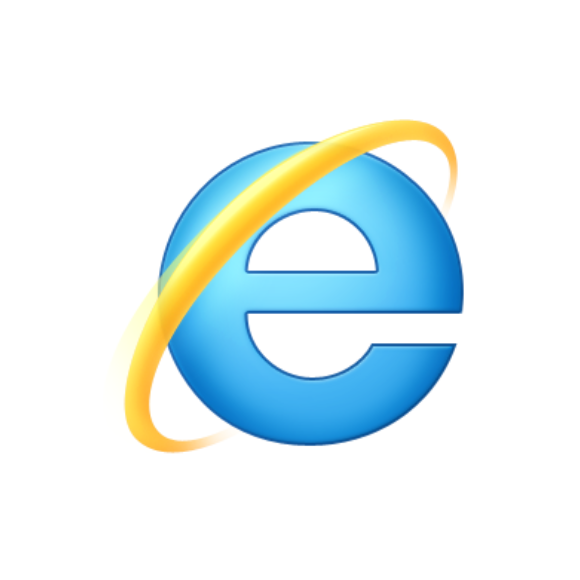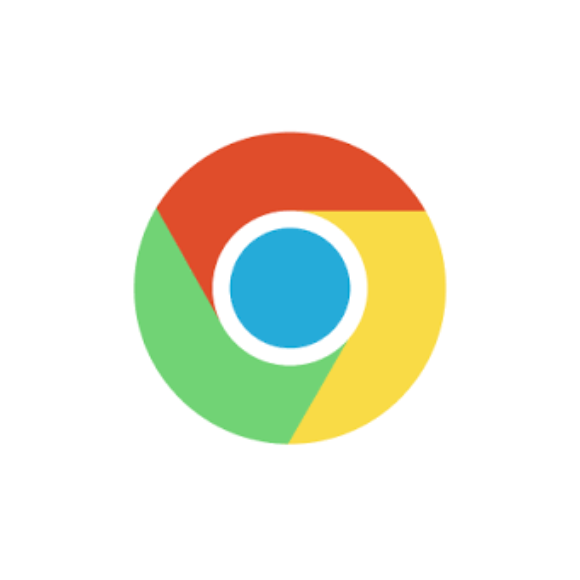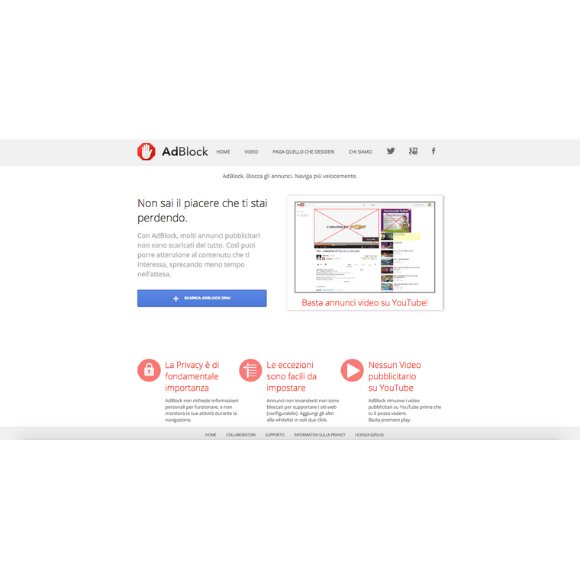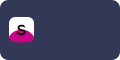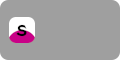Fin qui vi abbiamo parlato dell’estensione Poper Blocker per bloccare popup in Chrome.
Esiste un’altra estensione ugualmente valida e che è compatibile con più browser (Chrome, Explorer, Safari, Opera e Firefox), che permette di rimuovere banner e pubblicità, bloccare pop-up, iframe, script e filtrare contenuti, ovvero AdBlock.
AdBlock, software open source e gratuito, garantisce massima efficacia nel contrastare annunci pubblicitari che spesso nascondono minacce ancor più gravi del semplice fastidio provocato dall’apertura continua di finestre pubblicitarie.